Острейковский В.А. Лабораторный практикум по информатике
Подождите немного. Документ загружается.

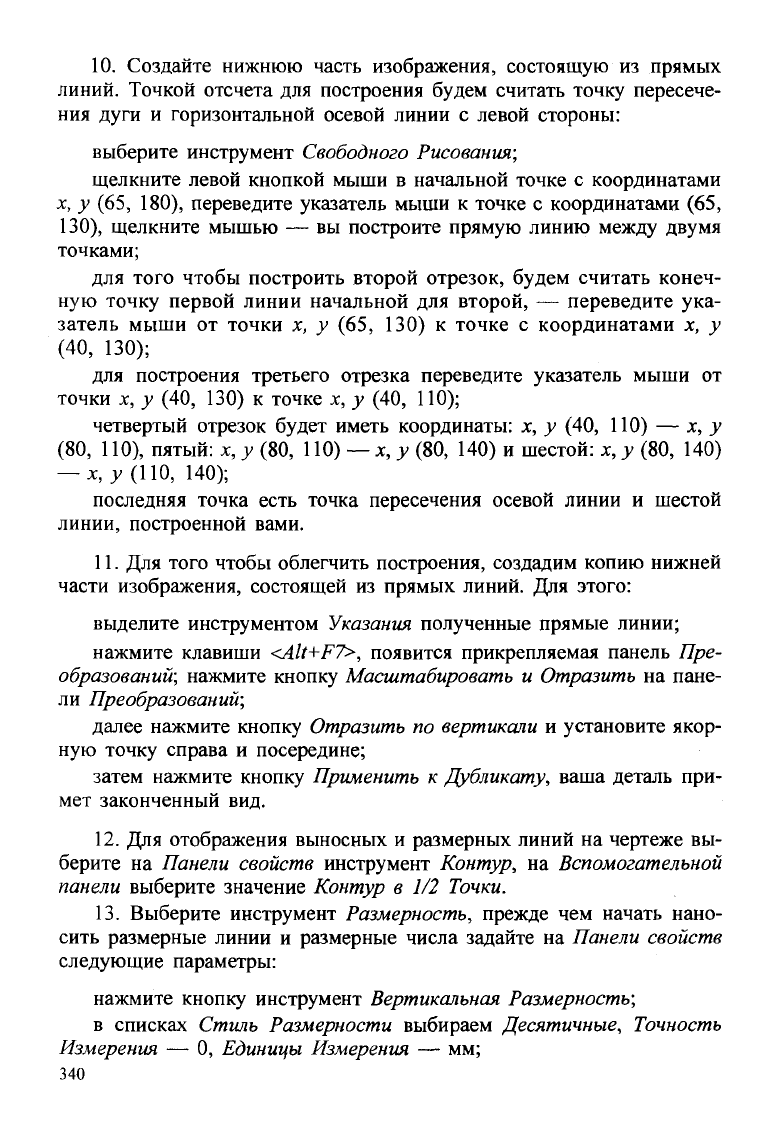
10.
Создайте нижнюю часть изображения, состоящую из прямых
линий. Точкой отсчета для построения будем считать точку пересече-
ния дуги и горизонтальной осевой линии с левой стороны:
выберите инструмент Свободного Рисования;
щелкните левой кнопкой мыши в начальной точке с координатами
х,
у (65, 180), переведите указатель мыши к точке с координатами (65,
130),
щелкните мышью — вы построите прямую линию между двумя
точками;
для того чтобы построить второй отрезок, будем считать конеч-
ную точку первой линии начальной для второй, — переведите ука-
затель мыши от точки х, у (65, 130) к точке с координатами х, у
(40,
130);
для построения третьего отрезка переведите указатель мыши от
точки х, у (40, 130) к точке х, у (40, ПО);
четвертый отрезок будет иметь координаты: х, у (40, ПО) — х, у
(80,
ПО), пятый: х, у (80, 110) — х, у (80, 140) и шестой: х, у (80, 140)
— х,у(П0, 140);
последняя точка есть точка пересечения осевой линии и шестой
линии, построенной вами.
11.
Для того чтобы облегчить построения, создадим копию нижней
части изображения, состоящей из прямых линий. Для этого:
выделите инструментом Указания полученные прямые линии;
нажмите клавиши
<Alt+F7>,
появится прикрепляемая панель Пре-
образований; нажмите кнопку Масштабировать и Отразить на пане-
ли Преобразований;
далее нажмите кнопку Отразить по вертикали и установите якор-
ную точку справа и посередине;
затем нажмите кнопку Применить к Дубликату, ваша деталь при-
мет законченный вид.
12.
Для отображения выносных и размерных линий на чертеже вы-
берите на Панели свойств инструмент Контур, на Вспомогательной
панели выберите значение Контур в 1/2 Точки.
13.
Выберите инструмент Размерность, прежде чем начать нано-
сить размерные линии и размерные числа задайте на Панели свойств
следующие параметры:
нажмите кнопку инструмент Вертикальная Размерность;
в списках Стиль Размерности выбираем Десятичные, Точность
Измерения — 0, Единицы Измерения — мм;
340
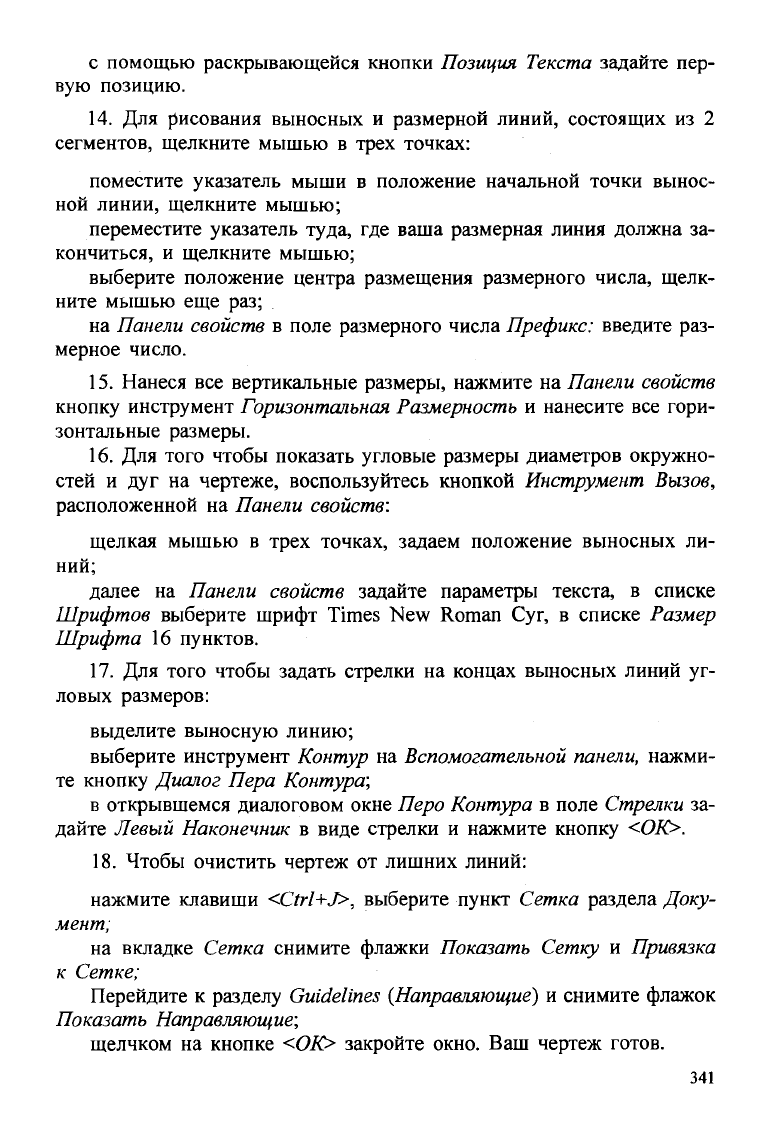
с помощью раскрывающейся кнопки Позиция Текста задайте пер-
вую позицию.
14.
Для рисования выносных и размерной линий, состоящих из 2
сегментов, щелкните мышью в трех точках:
поместите указатель мыши в положение начальной точки вынос-
ной линии, щелкните мышью;
переместите указатель туда, где ваша размерная линия должна за-
кончиться, и щелкните мышью;
выберите положение центра размещения размерного числа, щелк-
ните мышью еще раз;
на Панели свойств в поле размерного числа Префикс: введите раз-
мерное число.
15.
Нанеся все вертикальные размеры, нажмите на Панели свойств
кнопку инструмент
Горизонтальная
Размерность и нанесите все гори-
зонтальные размеры.
16.
Для того чтобы показать угловые размеры диаметров окружно-
стей и дуг на чертеже, воспользуйтесь кнопкой Инструмент Вызов,
расположенной на Панели свойств:
щелкая мышью в трех точках, задаем положение выносных ли-
ний;
далее на Панели свойств задайте параметры текста, в списке
Шрифтов выберите шрифт Times New Roman Cyr, в списке Размер
Шрифта 16 пунктов.
17.
Для того чтобы задать стрелки на концах выносных линий уг-
ловых размеров:
выделите выносную линию;
выберите инструмент Контур на
Вспомогательной
панели, нажми-
те кнопку Диалог Пера Контура;
в открывшемся диалоговом окне Перо Контура в поле Стрелки за-
дайте Левый Наконечник в виде стрелки и нажмите кнопку
<ОК>.
18.
Чтобы очистить чертеж от лишних линий:
нажмите клавиши
<Ctrl+J>,
выберите пункт Сетка раздела Доку-
мент;
на вкладке Сетка снимите флажки Показать Сетку и Привязка
к Сетке;
Перейдите к разделу Guidelines
{Направляющие)
и снимите флажок
Показать Направляющие;
щелчком на кнопке
<ОК>
закройте окно. Ваш чертеж готов.
341
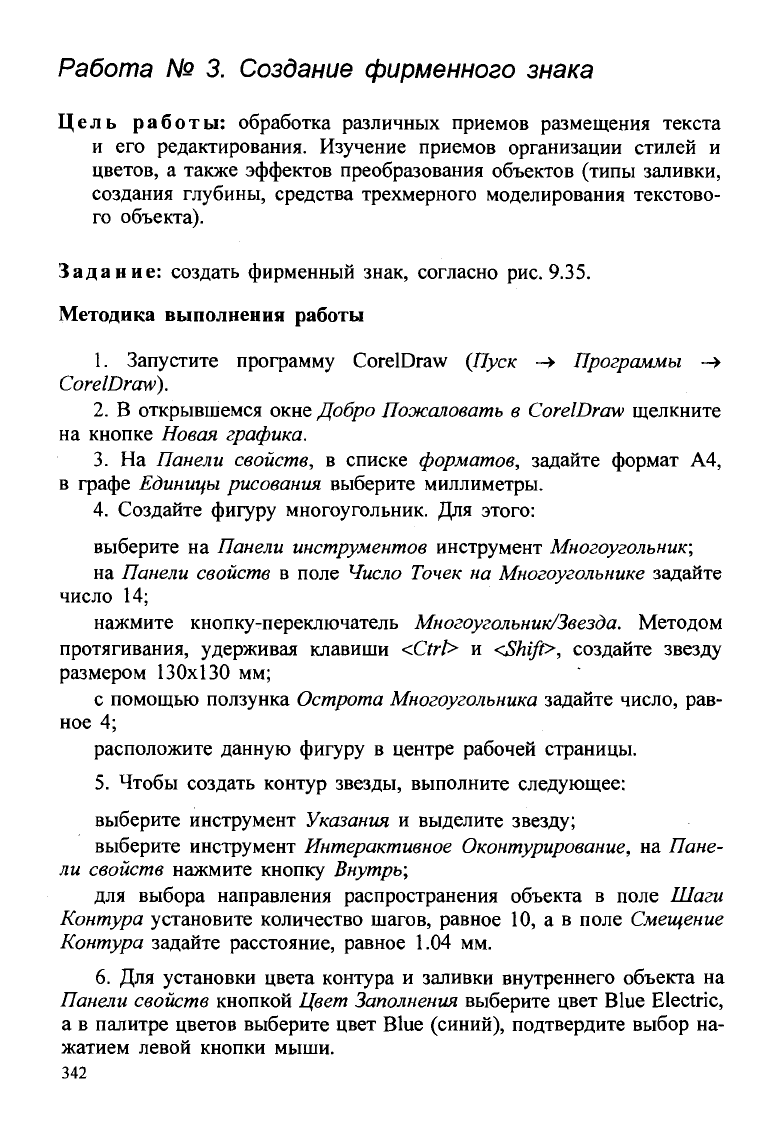
Работа № 3.
Создание фирменного
знака
Цель работы: обработка различных приемов размещения текста
и его редактирования. Изучение приемов организации стилей и
цветов, а также эффектов преобразования объектов (типы заливки,
создания глубины, средства трехмерного моделирования текстово-
го объекта).
Задание: создать фирменный знак, согласно рис. 9.35.
Методика выполнения работы
1.
Запустите программу CorelDraw (Пуск -» Программы -»
CorelDraw).
2.
В открывшемся окне Добро Пожаловать в CorelDraw щелкните
на кнопке Новая графика.
3.
На Панели свойств, в списке форматов, задайте формат А4,
в графе Единицы рисования выберите миллиметры.
4.
Создайте фигуру многоугольник. Для этого:
выберите на Панели инструментов инструмент Многоугольник;
на Панели свойств в поле Число Точек на Многоугольнике задайте
число 14;
нажмите кнопку-переключатель Многоугольник/Звезда. Методом
протягивания, удерживая клавиши <Ctrt> и <Shifi>, создайте звезду
размером 130x130 мм;
с помощью ползунка
Острота
Многоугольника задайте число, рав-
ное 4;
расположите данную фигуру в центре рабочей страницы.
5.
Чтобы создать контур звезды, выполните следующее:
выберите инструмент Указания и выделите звезду;
выберите инструмент Интерактивное Оконтурирование, на Пане-
ли свойств нажмите кнопку Внутрь;
для выбора направления распространения объекта в поле Шаги
Контура установите количество шагов, равное 10, а в поле Смещение
Контура задайте расстояние, равное 1.04 мм.
6. Для установки цвета контура и заливки внутреннего объекта на
Панели свойств кнопкой Цвет Заполнения выберите цвет Blue Electric,
а в палитре цветов выберите цвет Blue (синий), подтвердите выбор на-
жатием левой кнопки мыши.
342

7.
Выберите инструмент Эллипс и,
удерживая нажатыми клавиши <Ctrt> и
<Shift>,
на свободном месте рабочей стра-
ницы нарисуйте окружность размером
85x85 мм.
8. Для придания объема окружности:
выделите объект;
выберите инструмент Интерактивного
Выдавливания;
щелчком мыши выделите маркер и пе-
реместите его в центр фигуры — вокруг
Рис
-
9
-
35
-
фи
Р
менный
знак
маркера появится рамка, показывающая
направление и размер выдавливания;
на Панели свойств щелкните на кнопке Тип Выдавливания;
в открывшемся списке выберите третий вариант;
в поле Глубина установите значение 20 мм;
щелкните на кнопке Цвет, в открывшемся списке нажмите кнопку
Использовать Оттенение Цвета;
кнопками От: и В: задайте в раскрывающихся цветовых палитрах
начальный Pink (бледно-розовый) и конечный Purple (фиолетовый) —
цвета перехода;
нажмите на Панели свойств кнопку Скашивание;
в открывшемся окне поставьте флажок напротив Использовать
Скос;
в поле Скосить Угол установите значение 45°;
в поле Глубина Скоса установите значение, близкое к 45 мм.
9. Выберите инструмент Указания и, выделив окружность, перене-
сите ее на звезду.
10.
Выровняйте многоугольник и звезду по центру страницы. Для
этого:
при нажатой клавише
<Shif[>
выделите последовательно окруж-
ность и звезду;
на Панели свойств нажмите кнопку Выровнять и Распреде-
лить;
на вкладке Выровнять в поле Выровнять по поставьте флажок
Центр Страницы.
11.
Выберите инструмент Текст и на свободном поле рабочей стра-
ницы наберите текст «World», установите шрифт Impact, размер шриф-
та — 40 мм.
343
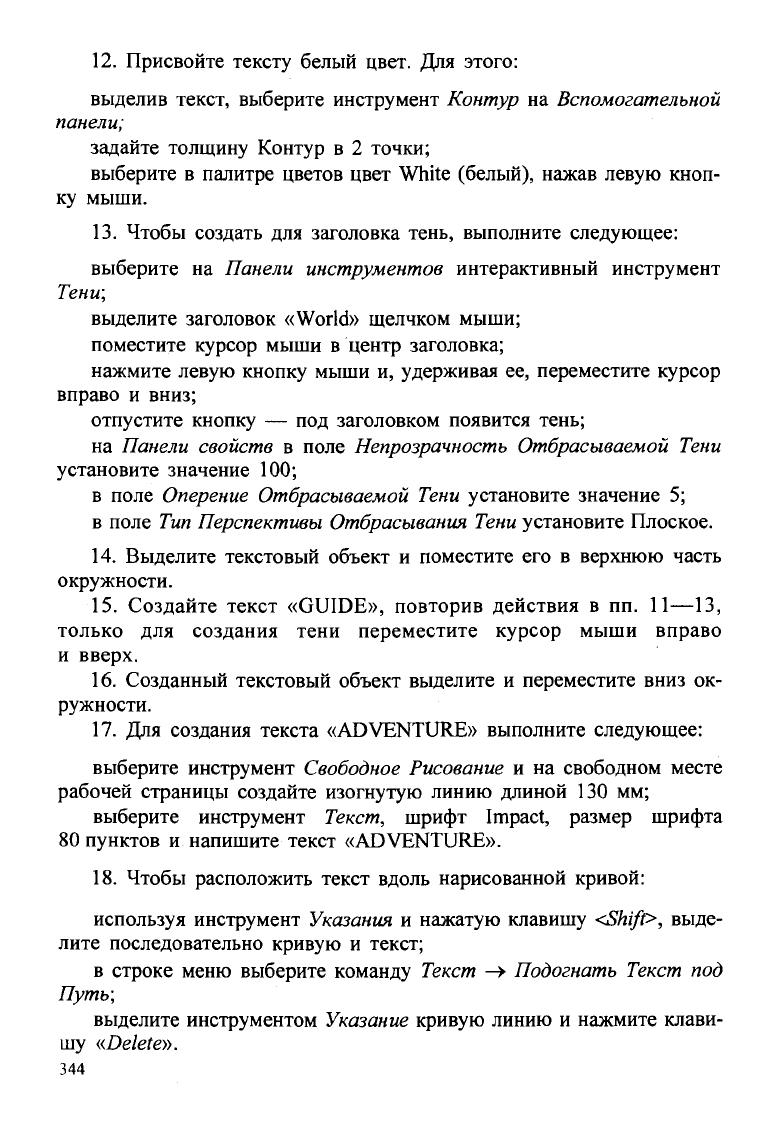
12.
Присвойте тексту белый цвет. Для этого:
выделив текст, выберите инструмент Контур на Вспомогательной
панели;
задайте толщину Контур в 2 точки;
выберите в палитре цветов цвет White (белый), нажав левую кноп-
ку мыши.
13.
Чтобы создать для заголовка тень, выполните следующее:
выберите на Панели инструментов интерактивный инструмент
Тени;
выделите заголовок «World» щелчком мыши;
поместите курсор мыши в центр заголовка;
нажмите левую кнопку мыши и, удерживая ее, переместите курсор
вправо и вниз;
отпустите кнопку — под заголовком появится тень;
на Панели свойств в поле Непрозрачность Отбрасываемой Тени
установите значение 100;
в поле Оперение Отбрасываемой Тени установите значение 5;
в поле Тип Перспективы Отбрасывания Тени установите Плоское.
14.
Выделите текстовый объект и поместите его в верхнюю часть
окружности.
15.
Создайте текст «GUIDE», повторив действия в пп.
11—13,
только для создания тени переместите курсор мыши вправо
и вверх.
16.
Созданный текстовый объект выделите и переместите вниз ок-
ружности.
17.
Для создания текста «ADVENTURE» выполните следующее:
выберите инструмент Свободное Рисование и на свободном месте
рабочей страницы создайте изогнутую линию длиной 130 мм;
выберите инструмент Текст, шрифт Impact, размер шрифта
80 пунктов и напишите текст «ADVENTURE».
18.
Чтобы расположить текст вдоль нарисованной кривой:
используя инструмент Указания и нажатую клавишу
<Shift>,
выде-
лите последовательно кривую и текст;
в строке меню выберите команду Текст
—>
Подогнать Текст под
Путь;
выделите инструментом Указание кривую линию и нажмите клави-
шу «Delete».
344

19.
Чтобы применить перспективу к тексту:
выделите текст и выберите команду меню Эффекты -» Добавить
Перспективу — заголовок будет заключен в пунктирную сетку, по
краям которой будут расположены маркеры;
подведите указатель мыши к левому верхнему маркеру и пере-
местите его выше;
затем подведите указатель к правому верхнему маркеру и перемес-
тите его немного правее и ниже;
правый нижний маркер можно немного приподнять вверх.
20.
Для заполнения заголовка цветом:
выделите текстовый объект, выберите инструмент Заполнение;
на Вспомогательной панели нажмите кнопку Диалог фонтанного
заполнения;
в открывшемся диалоговом окне Заполнение фонтаном в поле
Цветовая смесь поставьте флажок Два цвета;
кнопкой От: задайте в раскрывающейся палитре начальный цвет
заполнения 20% Black (светло-серый), кнопкой До: конечный цвет за-
полнения White (белый);
нажмите кнопку <ОК>.
21.
Для придания объема текстовому объекту выполните следую-
щее:
выделите объект, выберите инструмент Интерактивного Выдавли-
вания;
щелчком мыши выделите крайний левый маркер и переместите
его левее и ниже текстового объекта.
22.
Чтобы оттенить заголовок цветом:
на Панели свойств щелкните на кнопке Цвет;
в открывшемся списке нажмите кнопку Использовать Оттенение
Цвета;
кнопками От: и В: задайте в раскрывающихся цветовых палитрах
начальный Ice Blue (ярко-голубой) и конечный Blue (синий) цвета пе-
рехода.
23.
Выделите полученный текстовый объект и перенесите его
в центр рисунка — фирменный знак создан.
345
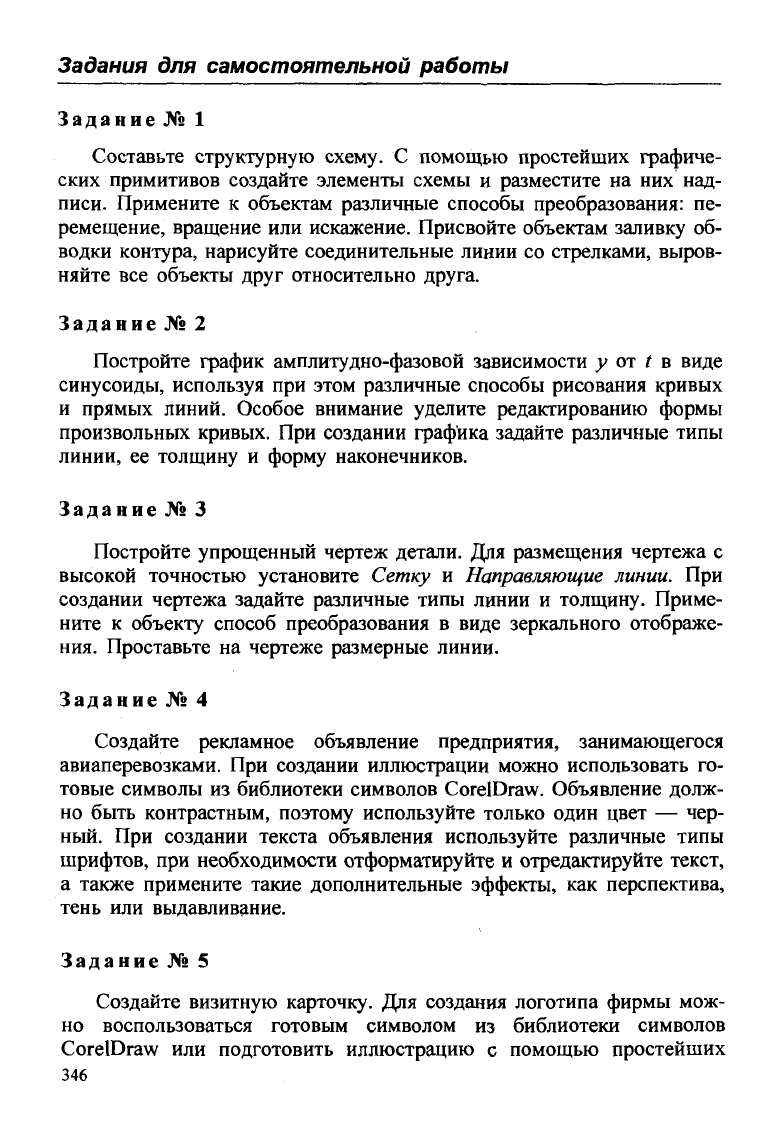
Задания для самостоятельной работы
Задание № 1
Составьте структурную схему. С помощью простейших графиче-
ских примитивов создайте элементы схемы и разместите на них над-
писи. Примените к объектам различные способы преобразования: пе-
ремещение, вращение или искажение. Присвойте объектам заливку об-
водки контура, нарисуйте соединительные линии со стрелками, выров-
няйте все объекты друг относительно друга.
Задание №2
Постройте график амплитудно-фазовой зависимости у от t в виде
синусоиды, используя при этом различные способы рисования кривых
и прямых линий. Особое внимание уделите редактированию формы
произвольных кривых. При создании графика задайте различные типы
линии, ее толщину и форму наконечников.
Задание № 3
Постройте упрощенный чертеж детали. Для размещения чертежа с
высокой точностью установите Сетку и Направляющие линии. При
создании чертежа задайте различные типы линии и толщину. Приме-
ните к объекту способ преобразования в виде зеркального отображе-
ния. Проставьте на чертеже размерные линии.
Задание № 4
Создайте рекламное объявление предприятия, занимающегося
авиаперевозками. При создании иллюстрации можно использовать го-
товые символы из библиотеки символов CorelDraw. Объявление долж-
но быть контрастным, поэтому используйте только один цвет — чер-
ный. При создании текста объявления используйте различные типы
шрифтов, при необходимости отформатируйте и отредактируйте текст,
а также примените такие дополнительные эффекты, как перспектива,
тень или выдавливание.
Задание № 5
Создайте визитную карточку. Для создания логотипа фирмы мож-
но воспользоваться готовым символом из библиотеки символов
CorelDraw или подготовить иллюстрацию с помощью простейших
346
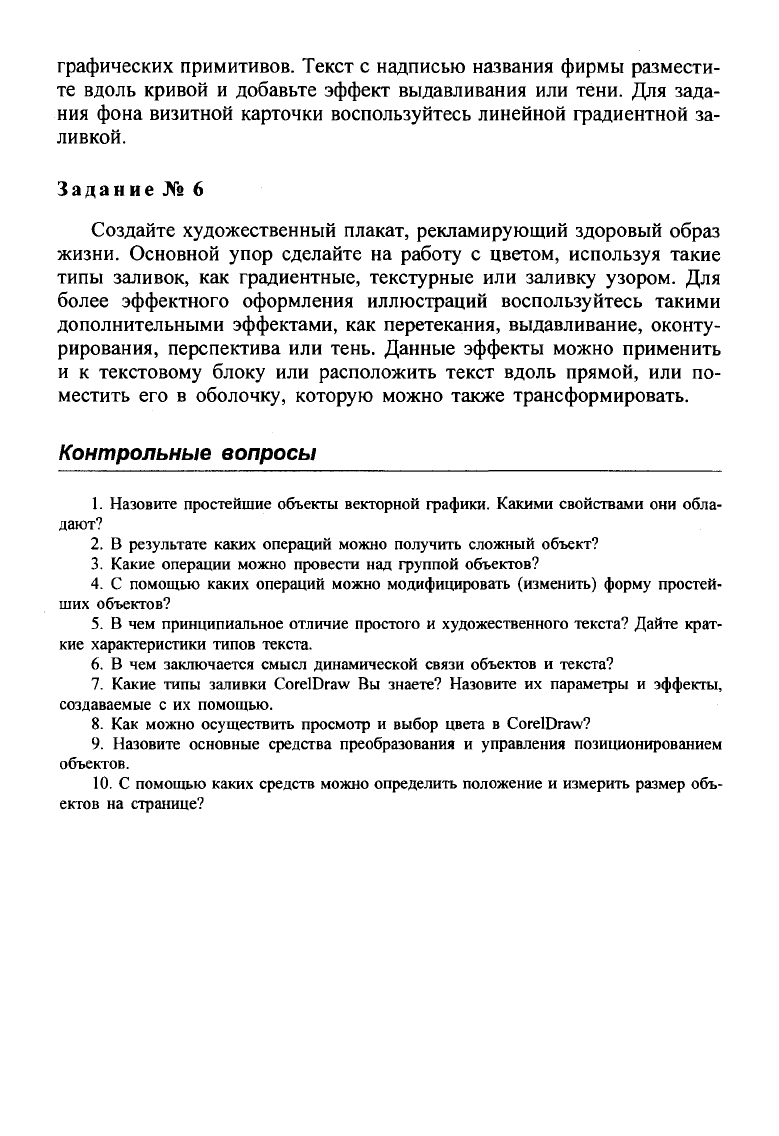
графических примитивов. Текст с надписью названия фирмы размести-
те вдоль кривой и добавьте эффект выдавливания или тени. Для зада-
ния фона визитной карточки воспользуйтесь линейной градиентной за-
ливкой.
Задание № 6
Создайте художественный плакат, рекламирующий здоровый образ
жизни. Основной упор сделайте на работу с цветом, используя такие
типы заливок, как градиентные, текстурные или заливку узором. Для
более эффектного оформления иллюстраций воспользуйтесь такими
дополнительными эффектами, как перетекания, выдавливание, оконту-
рирования, перспектива или тень. Данные эффекты можно применить
и к текстовому блоку или расположить текст вдоль прямой, или по-
местить его в оболочку, которую можно также трансформировать.
Контрольные вопросы
1.
Назовите простейшие объекты векторной графики. Какими свойствами они обла-
дают?
2.
В результате каких операций можно получить сложный объект?
3.
Какие операции можно провести над группой объектов?
4.
С помощью каких операций можно модифицировать (изменить) форму простей-
ших объектов?
5.
В чем принципиальное отличие простого и художественного текста? Дайте крат-
кие характеристики типов текста.
6. В чем заключается смысл динамической связи объектов и текста?
7.
Какие типы заливки CorelDraw Вы знаете? Назовите их параметры и эффекты,
создаваемые с их помощью.
8. Как можно осуществить просмотр и выбор цвета в CorelDraw?
9. Назовите основные средства преобразования и управления позиционированием
объектов.
10.
С помощью каких средств можно определить положение и измерить размер объ-
ектов на странице?

Глава 10
Поддержка сети в
операционных
системах Unix и Windows NT
Компьютерные сети относятся к распределенным (или децентрали-
зованным) вычислительным системам, основным признаком которых
является наличие нескольких центров обработки данных.
Сетевая операционная система (ОС) имеет в своем составе средст-
ва передачи сообщений между компьютерами по линиям связи, кото-
рые совершенно не нужны в автономной ОС. На основе этих сообще-
ний сетевая ОС поддерживает разделение ресурсов компьютера между
удаленными пользователями, подключенными к сети.
Прцедура взаимодействия компьютеров может быть описана в виде
набора правил взаимодействия, которые определяют последователь-
ность и формат сообщений, которыми обмениваются компьютеры. Та-
кие правила называются протоколами.
В настоящее время в сетях используется большое количество набо-
ров (стеков) коммуникационных протоколов. Наиболее популярными
являются стеки: TCP/IP, IPX/SPX, NetBios/SMB.
Для поддержки функций передачи сообщений сетевые ОС содер-
жат специальные программные компоненты, реализующие популяр-
ные коммуникационные протоколы, такие как TCP, IP, Ethernet
и другие.
Концепция вычислительных сетей является логическим результа-
том эволюции компьютерной технологии. Прообразом компьютерной
сети были интерактивные многотерминальные системы разделения
времени. Каждый пользователь получал в свое распоряжение терми-
нал, с помощью которого он мог вести диалог с компьютером (мэйн-
фреймом). И хотя вычислительная мощность оставалась полностью
централизованной, некоторые функции — такие как ввод и вывод дан-
ных — стали распределенными.
348

Алфавитно-цифровой терминал — последовательное устройство,
и операционная система производит обмен данными с терминалом че-
рез последовательный интерфейс, называемый терминальной линией.
Для эмуляции многотерминальной системы в работе используется
клиент-серверная технология. В качестве эмулятора терминала высту-
пает клиентское приложение TELNET, работающее под управлением
ОС Windows NT. Связь осуществляется с удаленным компьютером, на
котором запущен сервер TELNET, работающий под управлением ОС
Unix. В ОС Windows NT подобный сервер отсутствует, поскольку
Windows NT не рассчитана на поддержку многотерминального режи-
ма. Для ОС Unix многотерминальный режим является основным.
Для выполнения лабораторных работ необходимо наличие:
1.
ОС Windows NT версии 4.0 с установленными компонентами:
протоколы TCP/IP;
приложение TELNET;
Microsoft Internet Information Server (IIS);
Служба DNS.
2.
ОС Unix с установленным сервером TELNET.
3.
Наличия двух или более сетевых сегментов с разными адресами
сетей.
10.1.
Файлы
и
файловая система
Unix
Файлы в Unix играют ключевую роль, что не всегда справедливо
для других операционных систем. Файлы в Unix определяют привиле-
гии пользователей, поскольку права пользователя в большинстве слу-
чаев контролируются с помощью прав доступа к файлам.
Файлы обеспечивают доступ к периферийным устройствам: дис-
кам, накопителям на магнитной ленте, CD-ROM, принтерам, термина-
лам, сетевым адаптерам и даже памяти. Для приложений Unix доступ
к дисковому файлу «неотличим» от доступа, скажем, к принтеру.
Файлы организованы в виде древовидной структуры. Каждый файл
имеет имя, определяющее его расположение в дереве. Корнем этого
дерева является корневой каталог «/». Полное имя начинается с «/»
и не содержит идентификатора устройства. Однако единое дерево, ка-
ким его видит пользователь, составлено из нескольких отдельных фай-
ловых систем.
Имя файла является атрибутом файловой системы, а не набором
некоторых данных на диске. Набор данных на диске не имеет имени
как такового. Каждый файл имеет связанные с ним метаданные, храня-
349
